显示结构每个成员的单成员位移值. 位移值显示在每个成员的开始和结束节点. 可以使用复选框打开和关闭距离和旋转位移值. 这些值被分成组件全局 X, 和, 和 Z 值 (或距离位移总和).
注意, 与其他显示选项一样, 显示的内容取决于左侧下拉菜单中选择的负载组合/包络. 可以拖动位移标签以提高清晰度. 您可以通过旋转或拖动结构来重置标签的位置.
例如, 打开位移结果, 线框将始终显示模型的位移形状. 您可以打开和关闭位移结果的任意组合,如图所示:
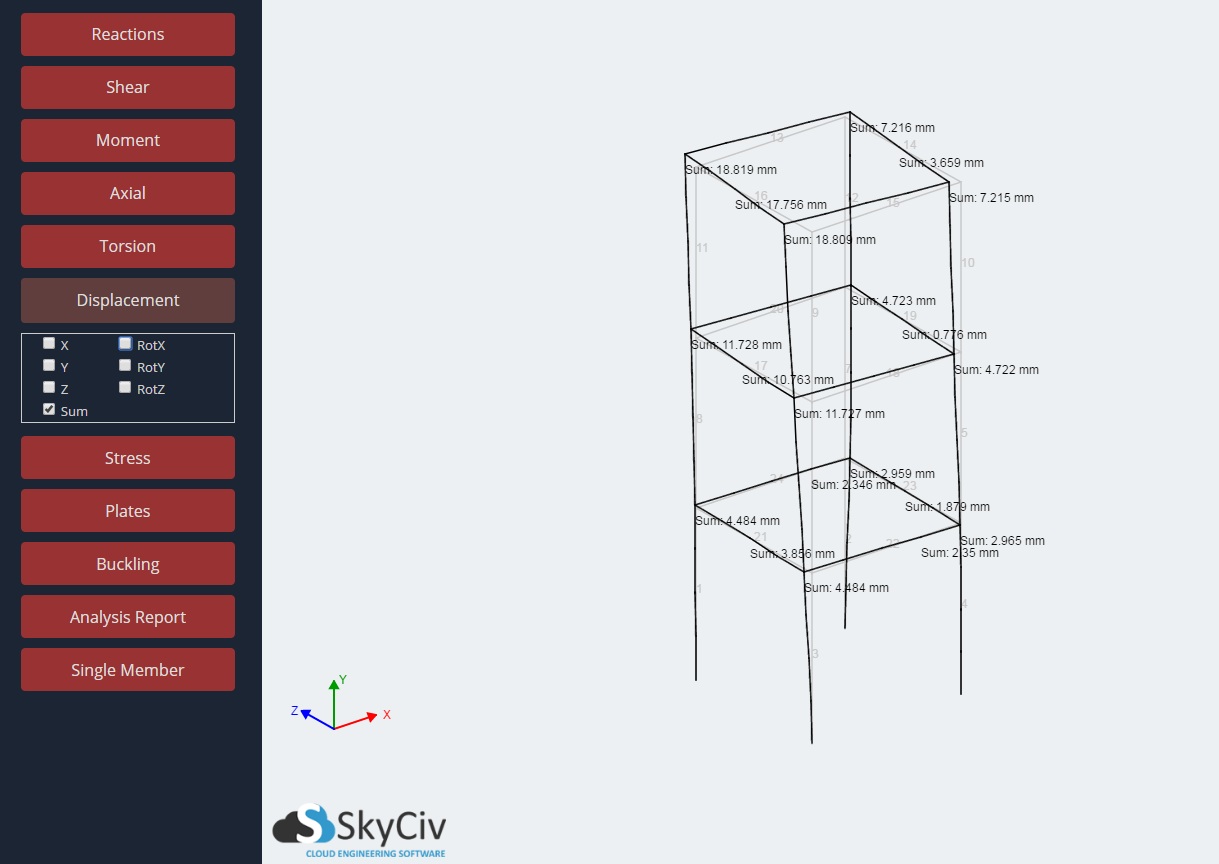
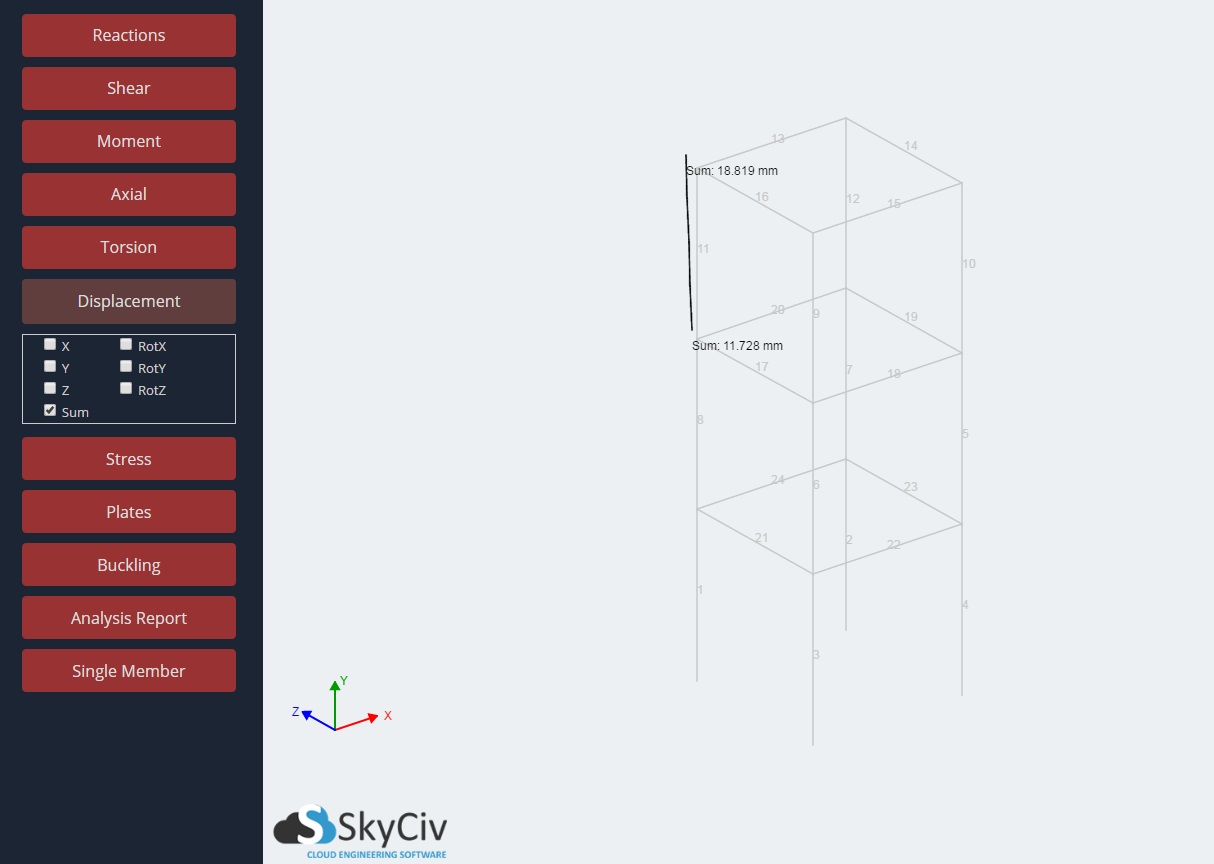
缩放和动画偏转
缩放或动画化结构的变形通常有助于查看结果或识别模型中的问题. 例如, 在对结构的偏转进行动画处理时,识别断开的成员要容易得多:
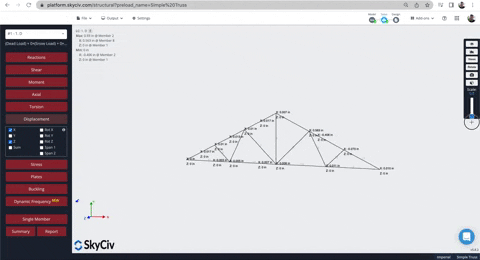
为您的偏转设置动画, 只需滚动垂直滑块 (在屏幕的右侧) 上下. 或者干脆, 持有 “小号” 键并滚动鼠标 (S代表 规模).
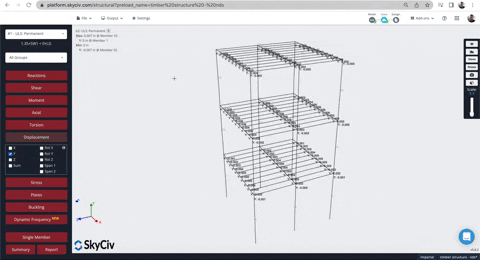
L/挠度比结果
这个常用比率有助于为用户提供用于偏转限制的快速比率. 了解软件如何计算这些值很重要,这样工程师才能正确解释结果. 该结果通常表示为 L/xx. 如果值, xx, 低于某个标准 (例如 250) 它被认为不符合该标准. 进行更准确的分析和检查, SkyCiv 执行两个偏转/跨度计算:
跨度通过方法 1: 对于连续成员, 它假定沿成员的每个节点/连接都充当约束或支撑.
跨度通过方法 2: 对于连续成员, 无论沿成员的节点/连接如何,跨度都会占据成员的整个长度.
对于这两种方法, SkyCiv 计算分母 (xx 值) 这个结果通过将成员的长度除以成员的 当地的 相对偏转. 的 当地的 相对成员偏差 是从构件偏转形状两端之间的线的偏转:

通过使用这两种方法, SkyCiv 可以识别并正确计算不同场景下的控制挠度比. 例如:
例 1: 会员 30 有克制 (通过连接的成员) 在中点, 所以跨度 1 比较合适,应该考虑:

例 2: 底部成员有连接的成员, 但不提供任何限制. 所以跨度 2 更适合和治理. 下图简单解释了跨度比的差异:

考虑这两种情况很重要, 因为如果我们看一下传统的挠度跨度比 (只是在两个成员之间), 我们可能会错过整个桁架的整体偏转, 这在 跨度 2 C3.1.2.1-6.
详细的挠度比示例
在结构3D中, 我们通过确定垂直于位移构件轴的偏转来计算用户的偏转比, 并将其与构件的位移长度进行比较. 这是 局部相对挠度 如上节所定义.
图表上的绿线表示构件相对于位移的构件轴的偏转. 这就是 S3D 用来确定 d / L值. 我们可以使用这些值向后计算这个偏转比 (还使用 SkyCiv 中的单成员分析功能):

成员长度: 12.166米
相对位移: 179毫米
12166 / 179 = 67.96
因此挠度比为 1 / 67 (表示为 L/67).
注意: 软件将自动向下舍入到最接近的整数以进行保守.


